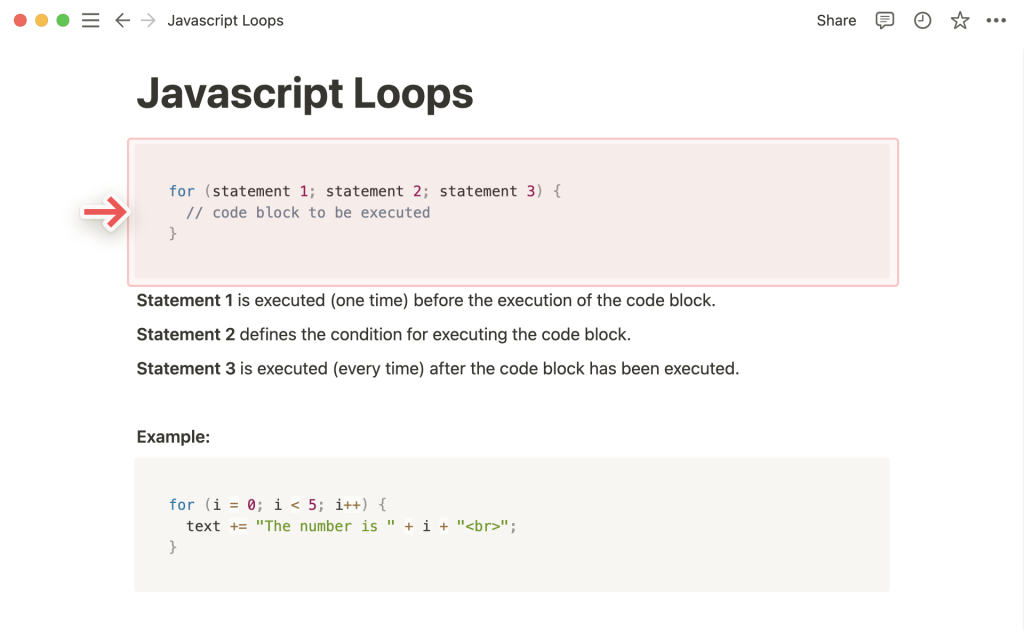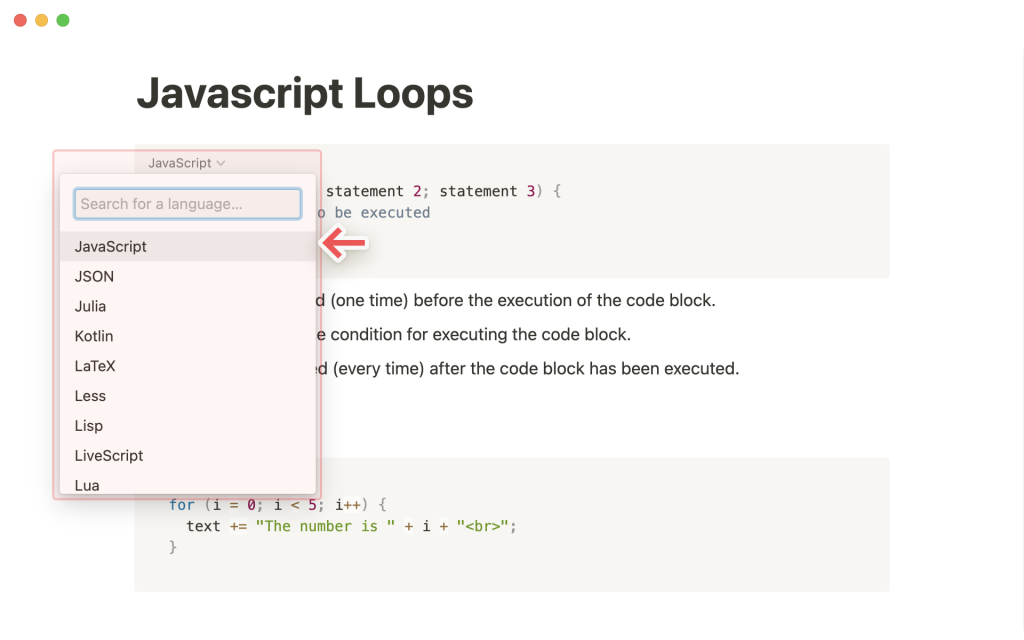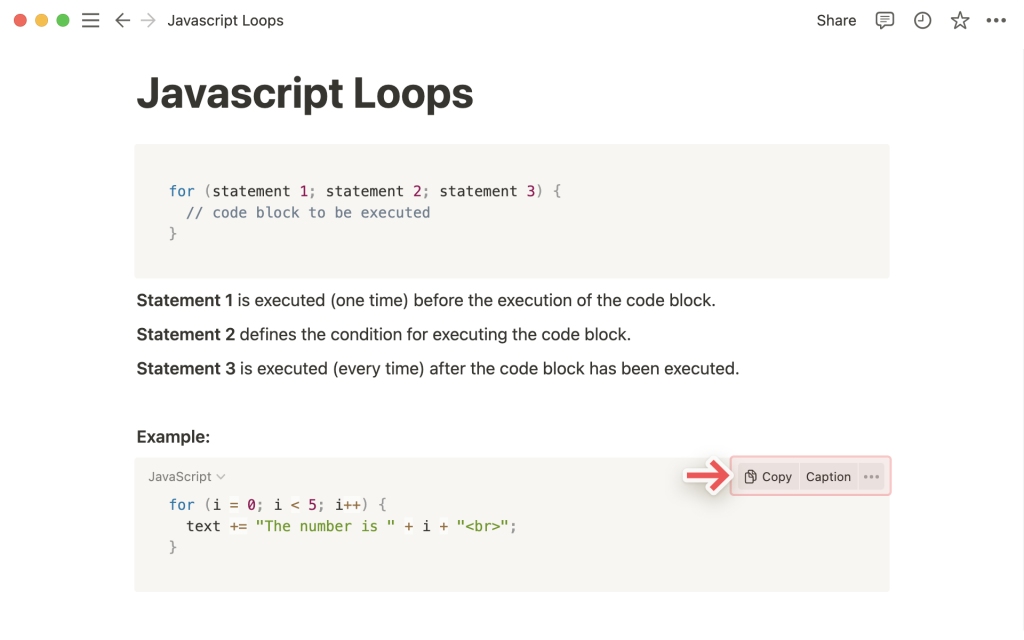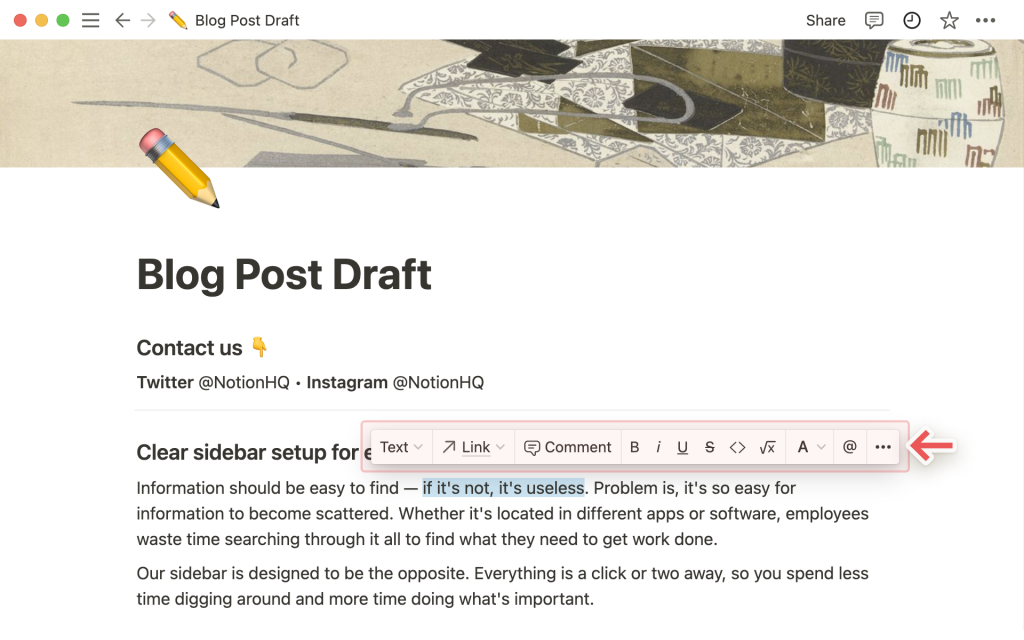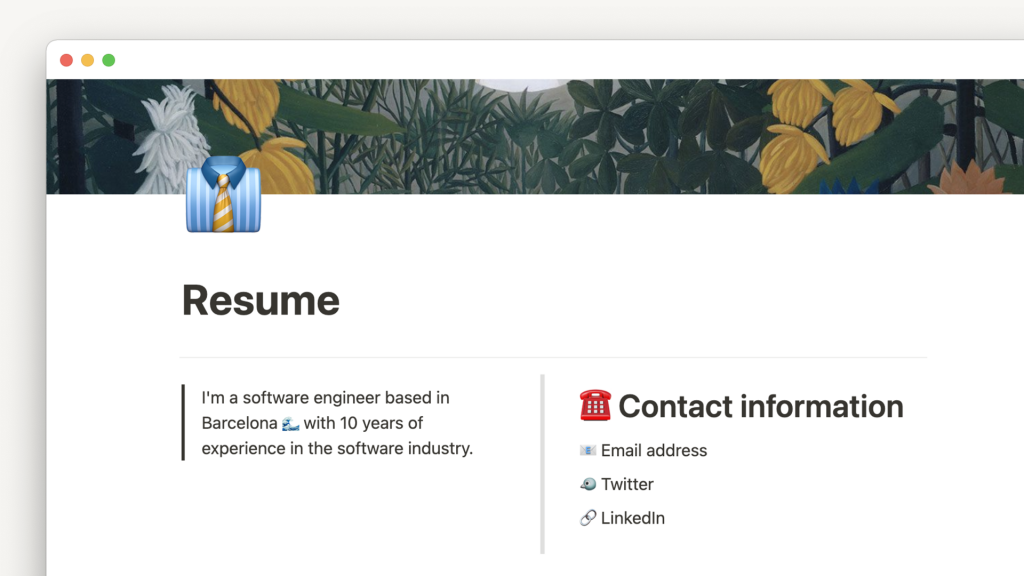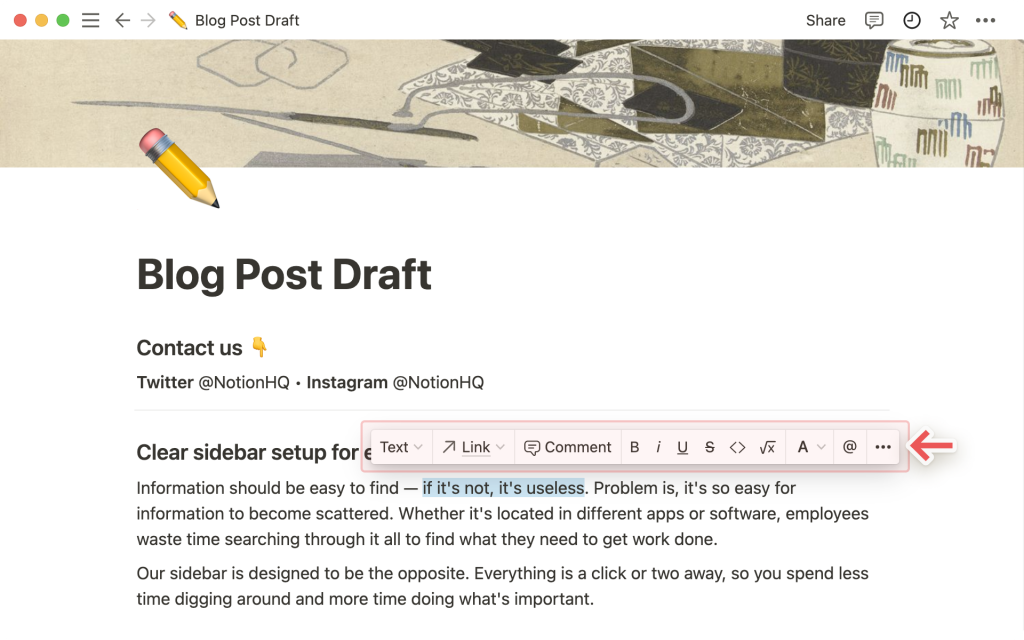Кодовые блоки довольно полезны при различных концепциях в программировании. Пользователю будет удобно обмениваться кодом с другими участниками или при ведении собственной базы фрагментов кода. Также кодовые блоки при необходимости можно копировать в буфер обмена с любым объёмом данных. И потом их можно использовать в других нужных местах ?️.
Добавьте блок кода
Чтобы отобразить код так, чтобы он был выделен из остального содержимого и отформатирован по языку, на любой странице Notion можно создать блок кода.
- Для этого следует нажать на
+, он отобразится слева после наведения курсора на новую строчку. Далее выбираемCode(Код) и нажимаемenter(ввод). Также можно в строке ввести/codeи нажатьenter(ввод). - Чтобы ввести или вставить код в установленный новый блок кода, следует щелкнуть внутри него.
Подсветка синтаксиса
Для различных языков программирования, в приложении поддерживается подсветка синтаксиса. Для изменения языка отображения вашего кода:
- В верхнем левом углу блока кода следует нажать на название языка.
- Потом для поиска вводим название языка программирования, далее нажимаем
Enter(Ввести) для выбора.
Заверните свой код
Можно создать разрыв строки на краю блока кода, и так устранится боковая прокрутка:
- Следует навести курсор на блок кода и в правом верхнем углу нажать
•••или можно использовать⋮⋮в левом. Также вполне реально на самом блоке щелкнуть правой кнопкой мыши. - Включаем опцию
Wrap code(Обернуть код).
Копирование или добавление надписи к блокам кода
Чтобы открыть кнопки Copy и Caption в правом верхнем углу, следует навести курсор на блок кода.
- Нужно нажать
Copy(Копировать) , и необходимый код можно вставлять в редактор или куда угодно. - Можно выбрать
Caption(Подпись) и ввести все, что хочется высказать по поводу кода. - Чтобы получить еще больше возможностей следует нажать на меню
•••.
Такую кнопку пользователи, с уровнем разрешения «Можно просматривать» на странице не увидят.